Din moment ce VMware ESXi este acum gratuit, aveți acum o mare oportunitate de a încerca acest hypervisor ușor de la Vmware. ESXi este o versiune mai mică a ESX fără o consolă de administrare. Odată ce ESXi este instalat, există 2 moduri de configurare a acestuia. Puteți să o configurați prin consola ESXi sau utilizând Clientul Mware Infrastructure (Client VI).
Bazele serverului ESXi
O versiune gratuită a ESXi poate fi implementată pe server (boot din flash) sau instalată pe un server existent folosind versiunea Installable. Versiunea gratuită a ESXi include suport pentru numai VMFS și vSMP. fără oportunități suplimentare. Puteți linge ESXi ca una din edițiile VI3 care vă sunt disponibile și după aceea veți putea utiliza opțiunile incluse în liza.
ESXi se instalează pe ordinea de 5 GB de spațiu pe disc. Spațiul rămas este formatat ca o partiție VMFS. Hipervizorul în sine utilizează doar aproximativ 32Mb, în plus, instrumentul VMware, swap și memoria kernel ocupă un loc.
Există 4 versiuni ale ESXi: bază ESXi, care include VMFS și vSMP; Fundația ESXi, care a adăugat Virtual Center Agent, Manager de actualizare și Backup consolidat; ESXi Standard - a adăugat disponibilitate ridicată; și ESXi Enterprise cu funcții VMotion, Storage VMotion, DRS și DPM.
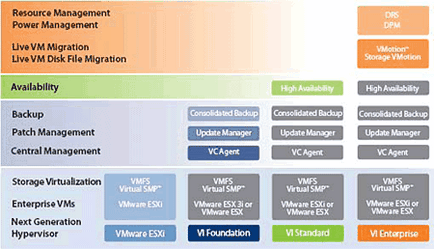
Dacă aveți deja o licență pentru ESX. puteți alege, de asemenea, să implementați ESXi în locul serverului ESX. Doar descărcați imaginea de instalare ESXi. instalați-l și apoi licențiați-l la VirtualCenter ca un server ESX obișnuit.
Alte informații utile despre ESXi:
- Versiunea de bază a ESXi nu poate fi administrată utilizând VirtualCenter, deoarece VirtualCenter nu este inclusă în acesta.
- Versiunea de instalare a ESXi are propria fișă de compatibilitate hardware (HCL). Deși ESXi poate fi instalat pe alt hardware, lista conține hardware-ul oficial pe care VMware oferă suport.
Spre deosebire de ESX, ESXi oferă foarte puține mesaje de configurare care vă ajută să configurați serverul. De exemplu, configurația rețelei se realizează după instalare.
Instalarea este foarte simplă. Pentru a descărca și a instala VMware ESXi, urmați acești pași.
- Înregistrați 0 pentru o licență.
- Descărcați versiunea de instalare a ESXi ca fișier ISO.
- Înregistrați fișierul ISO pe disc și introduceți CD-ul în serverul unde va avea loc instalarea.
- Odată ce porniți de pe CD, programul de instalare va începe să funcționeze. Apăsați ENTER pentru a începe, apoi F11 pentru a accepta acordul de licență. După aceea, selectați discul pe care doriți să-l instalați (toate datele vor fi distruse) și apoi apăsați din nou F11 pentru a începe instalarea după eliminarea CD-ului de instalare.
- După ce instalarea sa terminat, apăsați ENTER pentru a reporni și ESXi va porni.
Configurați ESXi din consola
După instalarea ESXi, veți dori să o configurați. Pentru a face acest lucru, utilizați consola. Apăsați F2 după ce serverul este pornit. După ce configurați parametrii de rețea ESXi, puteți continua configurarea folosind clientul VI. Următoarele arată modul de configurare a rețelei:
Configurați și specificați serverul DNS și numele gazdei.
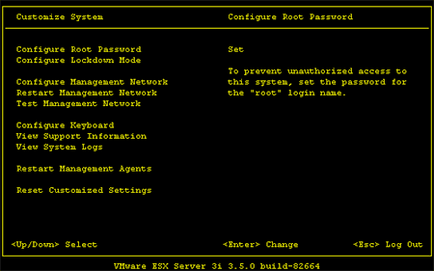
Există, de asemenea, setări pentru afișarea numărului de serie al serverului, a numărului de serie al licenței și a tipăririi SSH. Pentru a afișa, selectați Vizualizare informații asistență. Apoi selectați Vizualizare sistem log. În cele din urmă, selectați Agenți de administrare a repornirii. care efectuează aceeași funcționalitate ca mgmt-vmware în ESX.
Configurați ESXi de la Clientul VI.
Apoi, trebuie să instalați o cheie de licență. În clientul VI, accesați Configurație, Caracteristici licențiate. Modificați sursa de licență și modificați-o de la Evaluare la Utilizare număr de serie, apoi introduceți numărul de serie pe care l-ați primit la înregistrarea pe site.
După această configurație de bază, întreaga configurație se va asemăna cu un server ESX normal. Un pas suplimentar trebuie făcut din motive de securitate pentru a dezactiva modul special "Suport tehnic", care este activat în mod implicit. Acest mod oferă accesul la un mod limitat al comenzilor consolei prin shell-ul Busybox și este destinat utilizării de către suportul VMware pentru diagnosticarea și detectarea problemelor. Implicit, acest mod este activ numai prin consola fizică, dar poate fi activat și pentru utilizarea prin SSH prin editarea fișierelor de configurare.
Pentru a vă deconecta, conectați clientul VI la ESXi. Accesați gazda din lista de inventar și faceți clic pe fereastra Configurare. Apoi, faceți clic pe Setări avansate. În lista de parametri, deselectați VMkernel.Boot.techSupportMode. În cele din urmă, reporniți serverul ESXi. Înainte de a reporni gazda, deconectați mașinile virtuale sau migrați-le la alte servere utilizând VMotion.